NotebookLMを使っていて、「マインドマップが出てこない…」と困った経験はありませんか?私もまさにその状況に直面したことがありました。この記事では、私自身の体験をもとに、NotebookLMでマインドマップ機能が表示されなかったときに試した具体的な対処法や、最終的にたどり着いた代替案を含めて、徹底的に共有していきます。
同じように困っている方や、これからNotebookLMを使い始める方にも役立つ情報になれば幸いです。
ある日突然マインドマップが出てこなくなった
NotebookLMは情報整理や要点抽出、そして資料からの洞察を視覚化するのにとても便利なツールです。私は特に、学術論文や長いレポートを読み込んで要点を視覚的にまとめるために、マインドマップ機能を多用していました。
ところがある日、いつものように資料を読み込ませて「マインドマップを表示しよう」と思ったのですが、どこを探してもボタンが表示されないのです。ページを何度更新しても、別の資料に切り替えても出てこない。これには本当に焦りました。
地域やアカウントの条件をまずチェックしてみた
冷静になって調べてみると、NotebookLMにはいくつかの基本的な利用条件があることが分かりました。まず、Googleアカウントでログインしていること、そしてNotebookLMが提供されている国や地域に居住していること、さらに18歳以上であることといった前提があります。
私自身はこれらの条件をすべて満たしていたので直接の原因にはなりませんでしたが、SNSなどを見ていると、これらの条件が満たされていなかったためにマインドマップ機能が表示されなかったという事例も多く見られました。
このため、まずはアカウントや地域設定など、基本的な前提条件を確認することをおすすめします。
チャット画面の見落としが落とし穴だった
次に試したのは、NotebookLMのチャット画面のUIをじっくり確認することでした。マインドマップボタンが目立つ場所にあると思い込んでいたのですが、実際にはチャットパネルの下部に配置されていて、画面をスクロールしないと見えないことがあるのです。
試しにスクロールしてみると、下のほうに「マインドマップ」というボタンが表示されていました。思わず「あった…!」と声が出てしまったのを覚えています。
意外と単純な見落としが原因で、機能が「出てこない」と感じてしまうこともあるので、画面の下まで丁寧にチェックすることをおすすめします。
ソースの種類でマインドマップが非表示に?
その後も使っているうちに気づいたのが、ノートブックに読み込んだ「ソースの種類」がマインドマップの表示に影響している可能性があるということです。
特に、内容が非常に短いメモや、構造が単純すぎる資料を使っていたときには、マインドマップのボタンが出てこないことが何度かありました。NotebookLMのAIが、十分な情報がないとマインドマップを生成できないと判断しているのかもしれません。
PDF、WebページのURL、YouTube動画のURLなど、情報量が多くて構造化されたソースのほうが、マインドマップが表示される可能性が高いという印象を受けました。
新しいノートブックで再挑戦してみた
既存のノートブックではうまくいかない場合、「新しいノートブックを作成して、ソースも変えてみる」という方法も試しました。
これが意外と効果的で、これまでボタンが表示されなかった状況でも、新しい環境だとマインドマップが表示されたということが何度もありました。古いノートブックに何らかの互換性の問題があるのかもしれません。
複数の条件を試しながら検証していくことで、何が原因で表示されないのかが少しずつ見えてくるようになります。
マインドマップの再生成で改善される場合も
一度表示されたマインドマップが突然消えてしまったり、途中までしか表示されないという現象も経験しました。そのとき試したのが、スタジオパネルからマインドマップのノートを一旦削除して再生成する方法です。
これは思いのほか効果があり、消えてしまっていたマインドマップが再度表示されるようになりました。NotebookLMのマインドマップ機能は、時折不安定になることがあるようです。そんなときは「削除して再生成」がシンプルかつ有効な手段になるかもしれません。
EdrawMindを使ったハイブリッドな使い方
いろいろと工夫してもマインドマップが表示されない場合、最終的に私がたどり着いたのが「EdrawMind」という外部ツールとの併用です。
EdrawMindは、PDFやWordなどから自動でマインドマップを作ってくれるだけでなく、生成されたノードを自由に編集できるのが大きな利点です。NotebookLMは便利ですが、現時点では生成されたマインドマップを編集できないという制限があります。
私はNotebookLMで情報を整理したあと、その要点をコピーしてEdrawMindに手動で貼り付け、より自由に構造化して使っています。この「ハイブリッド方式」は、情報整理の自由度とAIの効率を両立させる非常に効果的な方法です。
フィードバックを通じて製品改善に協力
私が最後にやっているのは、NotebookLMにフィードバックを送ることです。設定メニューから簡単にアクセスでき、具体的な状況を伝えることでGoogle側の改善に貢献することができます。
実際、ユーザーからのフィードバックによってバグが修正されたり、UIが改善されることはよくあります。自分の経験が他のユーザーの役にも立つと考えると、ちょっとしたことでも送っておこうという気持ちになります。
まとめ
NotebookLMのマインドマップ機能が出てこないときは焦りますが、アカウントや地域の確認、UIの見直し、ソースの選定、新しいノートブックの作成、再生成など、段階を踏んで試していくことで原因が見えてくることがあります。
それでも解決しない場合は、EdrawMindのような編集可能なツールを使って、NotebookLMとのハイブリッド運用をすることで、柔軟で効率的なワークフローが実現可能です。
諦めずにひとつずつ確認しながら、より快適な情報整理の環境を構築していきましょう。
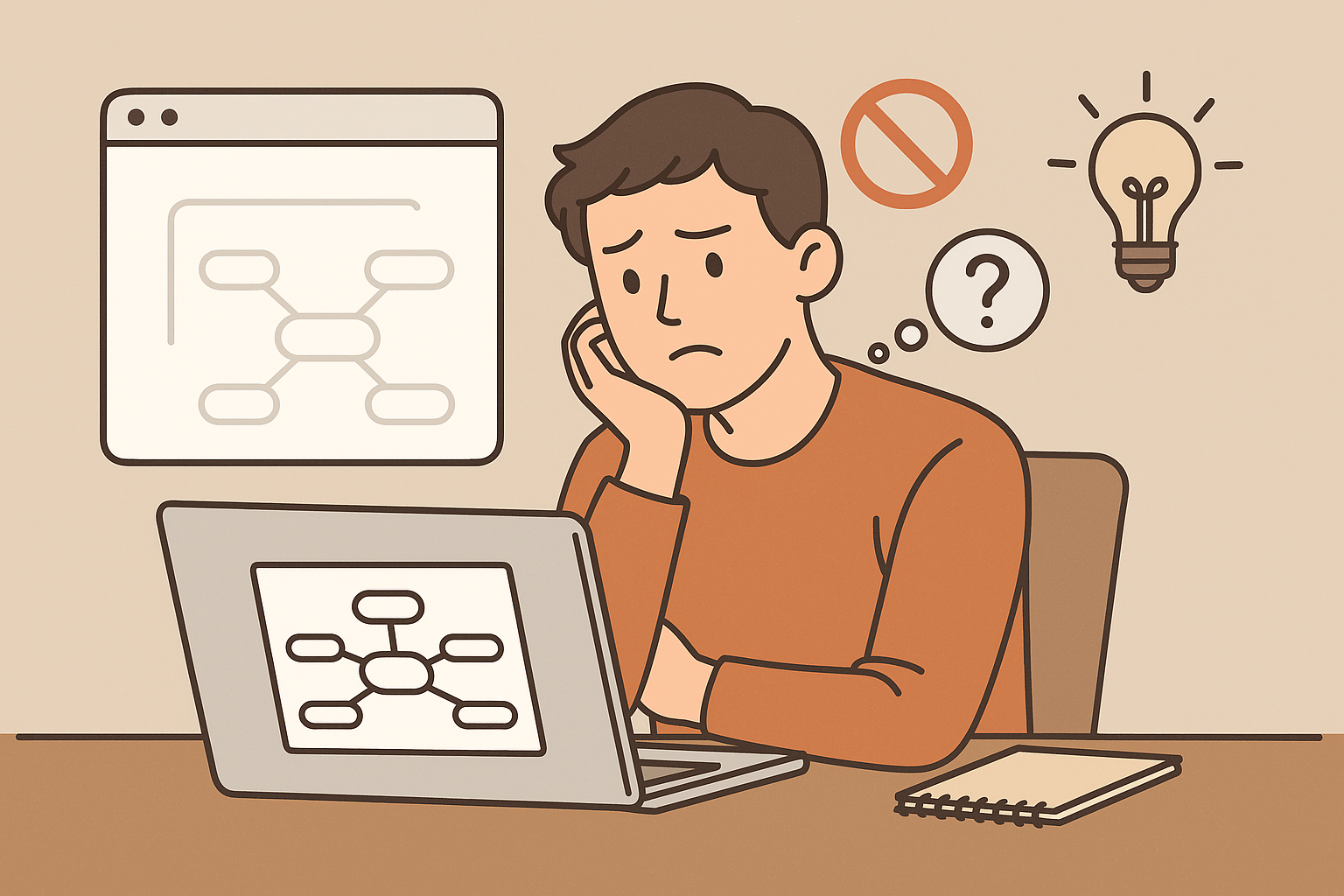

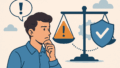
コメント